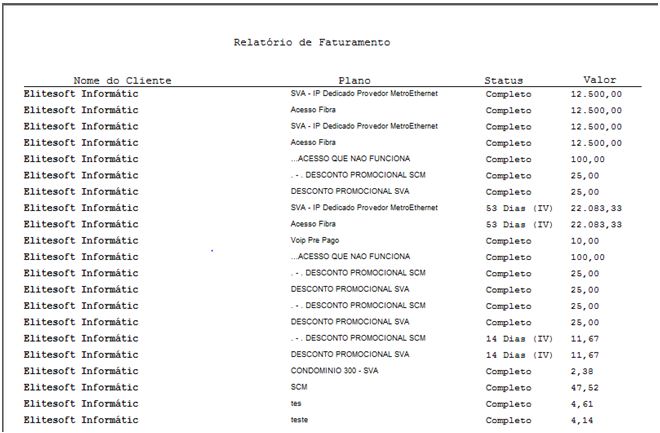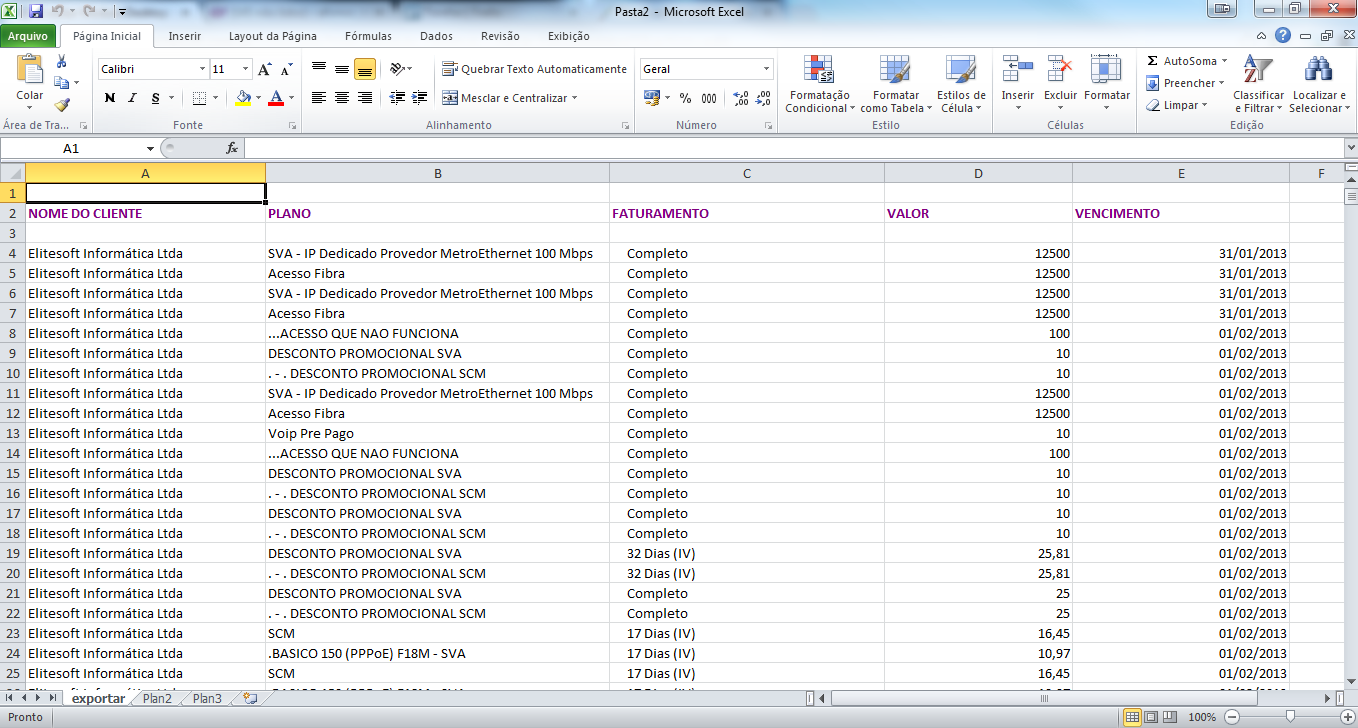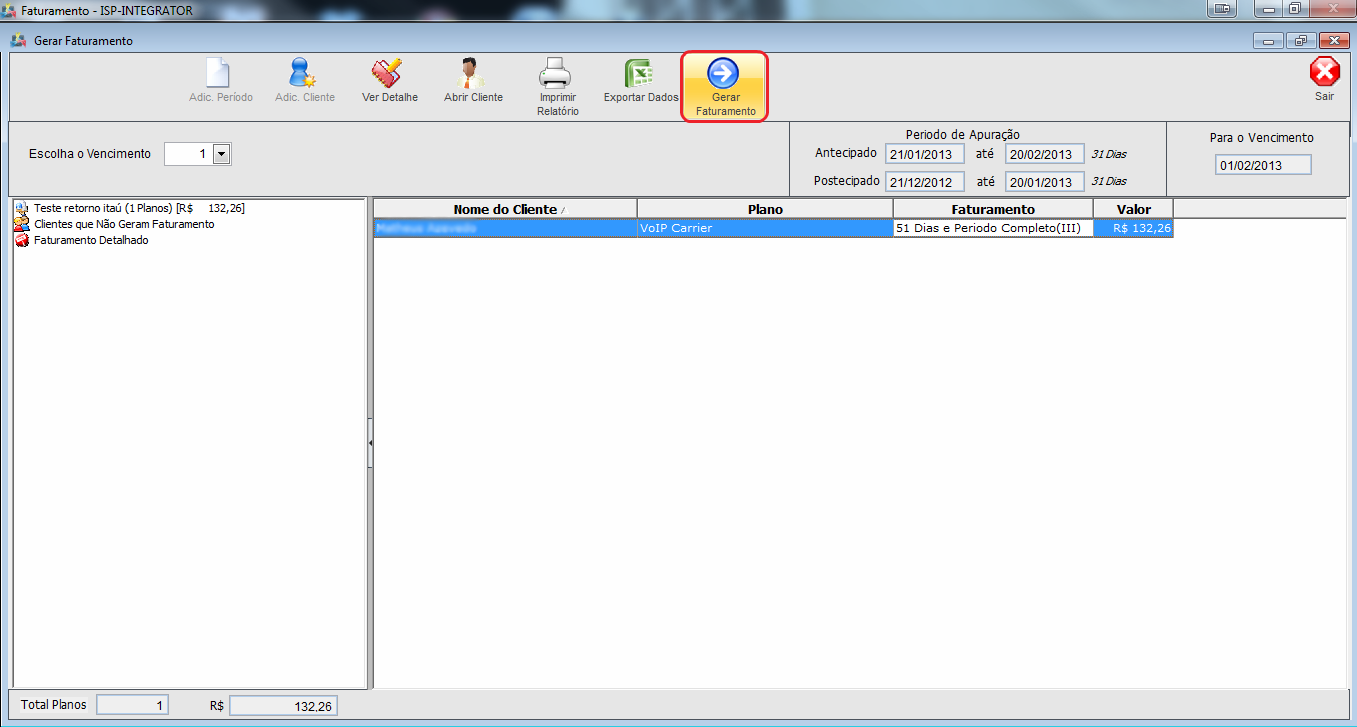Mudanças entre as edições de "Modulo Desktop - Gerar FaturamentoV5"
(→Ver também: categorias) |
|||
| (189 revisões intermediárias por 14 usuários não estão sendo mostradas) | |||
| Linha 1: | Linha 1: | ||
{| style="margin-top:5px; width:34%; margin-bottom:2px; margin-left:auto; margin-right:auto" | {| style="margin-top:5px; width:34%; margin-bottom:2px; margin-left:auto; margin-right:auto" | ||
|class="fundologo" style="background-repeat:no-repeat; background-position:-40px -15px; width:100%; border:1px solid #D2D2D2; vertical-align:top; -moz-border-radius: 10px; -webkit-border-radius: 10px; border-radius:10px;box-shadow:0 1px 3px rgba(0, 0, 0, 0.35)" | | |class="fundologo" style="background-repeat:no-repeat; background-position:-40px -15px; width:100%; border:1px solid #D2D2D2; vertical-align:top; -moz-border-radius: 10px; -webkit-border-radius: 10px; border-radius:10px;box-shadow:0 1px 3px rgba(0, 0, 0, 0.35)" | | ||
| − | [[Arquivo: | + | [[Arquivo:ispintegrator.png|center]] |
|} | |} | ||
| + | |||
[[Modulo_Desktop_-_FaturamentoV5|« Voltar]] | [[Página_principal|« Principal]] | [[Modulo_Desktop_-_FaturamentoV5|« Voltar]] | [[Página_principal|« Principal]] | ||
| − | |||
| − | {| | + | {|align="center" |
| − | | | + | |bgcolor="#005694"|<span style="color:white">Permissão<br></span> |
| − | + | ||
| − | | | + | |- bgcolor="#E8E8E8" |
| − | | | + | | Faturamento |
|} | |} | ||
| − | + | {|align="center" | |
| + | |bgcolor="#005694"|<span style="color:white">Variável<br></span> | ||
| + | |- bgcolor="#E8E8E8" | ||
| + | | Filtro Bairro Faturamento Adiantado | ||
| − | + | |} <br> | |
| + | __TOC__ | ||
| − | [[ | + | == Gerar Faturamento == |
| + | [[arquivo:objetivo.jpg|30px]] | ||
| + | Será gerado todos os valores correspondentes aos planos para a cobrança dos clientes. Será apresentado uma tela para parametrizar como será gerado o faturamento, podendo ser Faturamento Normal ou Faturamento Adiantado. Na opção Faturamento Normal, tem a possibilidade de gerar o faturamento para os clientes de forma NORMAL, ou seja, o faturamento mensal, ou a opção Adiantado, gerado apenas para alguns clientes em específico, antes do período de fechamento. | ||
| + | {| style="border-collapse: collapse; border-width: 1px; border-style: solid; margin-left:auto; margin-right:auto; border-color: #DDC12B" | ||
| + | |- style="background-color:#FFFFFF" | ||
| + | | [[arquivo:BarraAmarela.png|6px]] | ||
| + | | [[Arquivo:Lampada.png|40px]] | ||
| + | | ''A alteração de '''Concatenação do Plano''' foi disponibilizada para a versão do '''[https://wiki.elitesoft.com.br/index.php/Categoria:Changelog_5.04.00 Changelog 5.04.00]'''.'' | ||
| + | |} | ||
| − | + | == Faturamento Normal == | |
| − | + | Na opção de '''Escolha o Vencimento''', deverá escolher qual o vencimento que será gerado o faturamento, para o '''Faturamento Adiantado''' essa opção fica desabilitada. Esse vencimento é o que está configurado no cadastro do cliente, no plano na opção Inf. Cobrança. | |
| + | Ao '''Escolher o Vencimento''' o sistema vai trazer: | ||
| + | * Todos os clientes com o vencimento escolhido. | ||
| + | * Demonstrar as formas de cobrança que serão geradas no Faturamento. | ||
| + | * Clientes que não geram faturamento e o faturamento detalhado, esses dados serão apresentados do lado esquerdo da tela. <br> | ||
| + | [[Arquivo:gerarfaturamento.jpg]] <br> | ||
| + | Caminho a Seguir: ISP - INTEGRATOR / FATURAMENTO / GERAR FATURAMENTO | ||
| − | |||
| + | Clicando em cada forma de cobrança apresentada na tela, será listado do lado direito as informações referentes aos clientes que irão ser faturados. | ||
| + | * Ao Gerar o Faturamento, os planos são interligados com o cliente (o número concatenado na frente do plano), para facilitar a localização principalmente para o cliente que possui muitos planos.<br> | ||
| + | [[Arquivo:gerarfaturamento2.jpg]] <br> | ||
| + | Caminho a Seguir: ISP - INTEGRATOR / FATURAMENTO / GERAR FATURAMENTO | ||
| − | Clicando em | + | Clicando com o botão direito na Forma de Cobrança, podemos retirar a forma de cobrança da geração de faturamento ao clicar na opção '''Não Gerar Faturamento.''' <br> |
| + | Será apresentada a seguinte tela, onde clicando em sim vai ser ignorado a geração do faturamento para essa forma de cobrança. <br> | ||
| + | Ao clicar em sim, será retirada a forma de cobrança selecionada, e para adicionar novamente basta fechar essa tela de faturamento, e clicar no ícone de '''Gerar Faturamento''', escolher o mesmo vencimento que selecionou anteriormente e será apresentada a Forma de cobrança que foi retirada. <br> | ||
| + | [[Arquivo:gerarfaturamento4.jpg]] <br> | ||
| + | Caminho a Seguir: ISP - INTEGRATOR / FATURAMENTO / GERAR FATURAMENTO | ||
| − | [[Arquivo: | + | Clicando na opção '''Clientes que Não Geram Faturamento''' será listado no lado direito todos os clientes que não será Gerado o faturamento.<br> |
| + | [[Arquivo:gerarfaturamtno7.jpg]] <br> | ||
| + | Caminho a Seguir: ISP - INTEGRATOR / FATURAMENTO / GERAR FATURAMENTO | ||
| − | Clicando com o | + | Clicando duas vezes no cliente que não gerou o faturamento do lado direito irá abrir uma tela com o detalhamento e o motivo |
| + | de não ter gerado o faturamento.<br> | ||
| + | [[Arquivo:gerarfaturmanto8.jpg]] <br> | ||
| + | Caminho a Seguir: ISP - INTEGRATOR / FATURAMENTO / GERAR FATURAMENTO | ||
| − | [[Arquivo: | + | {| style="border-collapse: collapse; border-width: 1px; border-style: solid; margin-left:auto; margin-right:auto; border-color: #DDC12B" |
| + | |- style="background-color:#FFFFFF" | ||
| + | | [[arquivo:BarraAmarela.png|6px]] | ||
| + | | [[Arquivo:Lampada.png|40px]] | ||
| + | | ''A melhoria '''para Gerar Faturamento independente do Status do Plano''' está disponível na versão do '''[https://wiki.elitesoft.com.br/index.php/Categoria:Changelog_6.06.00 Changelog 6.06.00]'''. | ||
| + | |} | ||
| − | + | <!-- 30/08/2023 - MEGALINK - [246781] Gerar faturamento do serviço extra no plano status configurado | |
| + | video: U:\Atendimentos\2022\MEGALINK\246781\Video-Doc | ||
| + | imagem: não tem --> | ||
| + | Ao dar dois cliques em '''Faturamento Detalhado''', irá apresentar abaixo um resumo de todo o faturamento que será gerado. <br> | ||
| + | Clicando em cada item apresentado será listado do lado direito o que compõe esse valor. | ||
| + | * Apresentará o Serviço Extra independente no status do plano, porém, deverá estar configurado em '''[[Modulo-Desktop-StatusPlanos#Novo.2FAbrir|Status Plano]]''' como '''Sim'''. <br> | ||
| + | [[Arquivo:gerarfaturamtno10.jpg]] <br> | ||
| + | Caminho a Seguir: ISP - INTEGRATOR / FATURAMENTO / GERAR FATURAMENTO | ||
| + | == Faturamento Adiantado == | ||
| + | No Botão '''Adicionar Período''', colocamos o período que será faturado o cliente. Esse botão somente será habilitado para gerar '''Faturamento Adiantado'''. Será aberta uma tela para inserir o período que irá faturar '''Desde''' e '''Até''' dos vencimentos dos clientes, após essa alteração pode-se desmarcar os períodos que não irá gerar o faturamento. Após esse procedimento clicar em '''Sair''' que gravará o período que gerará o '''Faturamento Adiantado'''. | ||
| + | * Lembrando que o Faturamento adiantado não prevê Mudança de Plano, Cancelamento, Suspensão ou Alterações de Valores do Plano. <br> | ||
| + | [[Arquivo:addperiodo1.png]] <br> | ||
| + | Caminho a Seguir: ISP - INTEGRATOR / FATURAMENTO / GERAR FATURAMENTO | ||
| − | |||
| + | O botão '''Adic. Cliente''' serve para filtrar os clientes que gera o Faturamento Adiantado. <br> | ||
| + | [[Arquivo:FatV5FatAdiantCli.png]] <br> | ||
| + | Caminho a Seguir: ISP - INTEGRATOR / FATURAMENTO / GERAR FATURAMENTO | ||
| − | Ao clicar | + | == Faturamento Detalhado == |
| + | Ao clicar no botão '''Adic. Cliente''', vai abrir a tela '''Selecionar Clientes e Planos''' que apresentará os campos: | ||
| + | * Carregar um '''Cliente Individual:''' Para a geração do faturamento de apenas um cliente; | ||
| + | * Carregar '''Clientes sem Carnês''' vai carregar os clientes que contém a opção '''Carnê''' marcada como '''Sim''' em seu plano. <br> | ||
| + | * O sistema vai verificar primeiro na opção marcada como Sim ou Não no Carnê do cadastro do cliente e depois na configuração da forma de cobrança. | ||
| + | * Somente vai apresentar os meses que ainda não foram faturados para esses clientes dentro do período selecionado. | ||
| + | * O plano do cliente tem que estar com o status '''Serviço Habilitado'''. | ||
| + | * Carregar '''Cliente Pelos Filtros''' pode ser selecionada a Modalidade de Cobranças, a Cidade, as Unidades de Negócios e/ ou Vencimentos conforme o procedimento a ser usado. | ||
| + | * Filtro: '''Modalidade de Cobrança''', para carregar os clientes pela forma de cobrança. | ||
| + | * Filtro: '''Cidade''', para carregar clientes por cidade. | ||
| + | * Filtro: '''Unidades de Negócios''', para carregar clientes por unidade de negócios. | ||
| + | * Filtro: '''Vencimentos''', para carregar clientes por vencimentos. | ||
| + | * Filtro: '''Carregar Clientes sem Carnês''' vai carregar os clientes que contem a opção '''Carnê''' marcada como '''Sim''' em seu plano ou se estiver marcado como '''Sim''' na configuração da sua forma de cobrança. | ||
| + | * Somente ira apresentar os meses que ainda não foi faturado para esses clientes no período selecionado. | ||
| + | * O plano do cliente tem que estar com o status '''Serviço Habilitado'''. | ||
| + | * '''Data de início maior ou igual''': Para filtrar por data de início do plano. | ||
| + | * '''Data de início menor ou igual''': Para filtrar por data de início do plano. | ||
| + | O botão '''Carregar Cliente Sem Carnês pelos Filtros''' permite que seja definido os filtros desejados e após selecioná-los poderá selecionar os clientes que não geram carnês. Para isso defina os filtros de '''Modalidade de Cobranças''' e/ou '''Cidade''' e/ou '''Unidades de Negócios''' e/ou '''Vencimentos''' e selecionar, clique no botão Carregar Cliente Sem Carnês pelos Filtros e Simular o Faturamento. <br> | ||
| + | [[Arquivo:botaoclientesemcarne1.png|600px]] <br> | ||
| + | Caminho a Seguir: ISP - INTEGRATOR / FATURAMENTO / GERAR FATURAMENTO | ||
| − | [[Arquivo: | + | Após carregar a Tela pelos filtros citados acima, será apresentado no Grid os planos para o faturamento. |
| + | * Será apresentado o '''Nome do Cliente, Nome do Plano e a Data de Início''' para marcar a opção '''Sim'''. | ||
| + | * Clicar em '''Nome do Plano''', poderá ordenar por Nomes, o mesmo acontece se clicar em outras opções. | ||
| + | * Para marcar a opção '''Sim''' será utilizado para retirar o plano do faturamento, clicar no botão '''Retirar Cliente/Plano'''. | ||
| + | * Botão:'''Retirar Cliente/Plano:''': marcar a opção para remover. | ||
| + | * Botão:'''Simular Faturamento:''': representa o faturamento em tela, fazer a conferência e gerar o faturamento.<br> | ||
| + | [[Arquivo:carregarpelofiltro.png]] <br> | ||
| + | Caminho a Seguir: ISP - INTEGRATOR / FATURAMENTO / GERAR FATURAMENTO | ||
| + | == Filtro de Bairro no Faturamento Adiantado == | ||
| + | {| style="border-collapse: collapse; border-width: 1px; border-style: solid; margin-left:auto; margin-right:auto; border-color: #DDC12B" | ||
| + | |- style="background-color:#FFFFFF" | ||
| + | | [[arquivo:BarraAmarela.png|6px]] | ||
| + | | [[Arquivo:Lampada.png|40px]] | ||
| + | | ''A alteração de '''Filtro Bairro no Faturamento Adiantado''' está disponível na versão do '''[https://wiki.elitesoft.com.br/index.php/Categoria:Changelog_5.02.00 Changelog 5.02.00]'''. | ||
| + | |} | ||
| − | + | Para esta nova variável deverá estar selecionado como afirmativo na Configuração Inicial. <br> | |
| − | + | [[Arquivo:bairrofaturamento.png]] <br> | |
| + | Caminho a Seguir: ISP - INTEGRATOR / PAINEL DE CONFIGURAÇÕES / CONFIGURAÇÃO INICIAL / VARIÁVEIS | ||
| + | Ao alterar a variável, o sistema exibirá '''os Bairros''' no menu de seleção do Faturamento Adiantado. <br> | ||
| + | [[Arquivo:bairrofaturamento1.png]] <br> | ||
| + | Caminho a Seguir: ISP - INTEGRATOR / FATURAMENTO / FATURAMENTO ADIANTADO | ||
| − | |||
| + | O campo ao qual o sistema associará, é o Bairro da parte inferior da tela do cadastro. <br> | ||
| + | [[Arquivo:bairrofaturamento2.png]] <br> | ||
| + | Caminho a Seguir: ISP - INTEGRATOR / CLIENTES / CADASTRO DE CLIENTES | ||
| − | + | No botão '''Ver Detalhe''' é apresentado todo o Detalhamento do Plano que vai ser faturado, selecionar qualquer plano e clicar no botão ou dar 2 cliques sobre o Plano. <br> | |
| − | + | [[Arquivo:FaturamentoV5VerDet.png]] | |
| + | Em '''Dados do Faturamento''' mostra a configuração do plano apresentando os dados para conferência. <br> | ||
| + | [[Arquivo:FatFatV5Verdetfat.png]] | ||
| − | |||
| + | Em '''Descontos por Eventos''' os eventos de Faturamento que estão sendo calculados no plano, podem ser de Taxa de Instalação, de Lançamento Manual no Cliente, Evento de Desconto ou de Acréscimo. <br> | ||
| + | [[Arquivo:FatFatV5DescEvent.png]] | ||
| + | Em '''Descontos Promocionais''' os descontos do plano lançados individualmente no cadastro do cliente no plano ativo, e os descontos lançados na configuração do plano em Painel de Configurações / Planos e Serviços ou Todos os Planos. <br> | ||
| + | [[Arquivo:FatFatV5DescPromo.png]] | ||
| − | |||
| − | |||
| + | Em '''Desconto Por Regra de Negócio''' apresentará a Regra de Negócio que está vinculado o plano que será faturado, está cadastrada em Painel de Configurações / Regra de Negócio. <br> | ||
| + | [[Arquivo:FatFatV5DescRegNeg.png]] | ||
| − | |||
| + | Em '''Impostos''' vai verificar a composição do plano, qual o tipo de documento fiscal que será emitido para o cliente, os percentuais de impostos, os dados estão parametrizados no cadastro do cliente no plano ativo na opção Informação de Cobrança > Composição do Plano ou em Painel de Configurações / Planos e Serviços ou Todos os Planos. <br> | ||
| + | [[Arquivo:FatFatV5Impostos.png]] | ||
| + | Abrir o cadastro do cliente marcado. <br> | ||
| + | [[Arquivo:FatFatV5BotAbrirCli.png]] | ||
| − | |||
| + | Imprimir um relatório para conferência dos planos que serão faturados por cliente. <br> | ||
| + | [[Arquivo:FatFatV5BotImprRelat.png]] | ||
| − | + | Relatório impresso. <br> | |
| + | [[Arquivo:relatorio.jpg]] | ||
| + | Exportar os valores gerados para uma planilha em Excel. <br> | ||
| + | [[Arquivo:FatFatV5BotExpDados.png]] | ||
| − | |||
| + | Dados exportados. <br> | ||
| + | [[Arquivo:FatFatV5RelatExp.png|1100px]] | ||
| + | == Gerar Faturamento == | ||
| + | Gerar o faturamento dos dados apresentados, lançamento do contas a receber para os clientes e não as faturas. | ||
| + | * O Sistema emite uma mensagem se realmente deseja '''Gerar o Faturamento com os Dados Informados?'''. | ||
| + | * Ao clicar em '''Sim''', o sistema emite a mensagem '''Os Dados Salvos com Sucesso'''. <br> | ||
| + | [[Arquivo:FatFatV5GerarFat.png|1100px]] | ||
| − | [[Arquivo: | + | Em '''Cliente''' no '''Extrato Financeiro''' vai exibir o plano faturado. <br> |
| + | [[Arquivo:FatFatV5GerarFatFaturado.png|1100px]] | ||
| + | <!-- 07/11/2019 - (187572) Acesse Rádio - Permitir filtrar um cliente especifico na tela de faturamento --> | ||
| − | + | == Gerar o faturamento de cliente especifico no Faturamento Normal== | |
| + | <!-- 19/12/2019 - [187572] Novo filtro permitir filtrar um cliente específico na tela de faturamento --> | ||
| + | {| style="border-collapse: collapse; border-width: 1px; border-style: solid; margin-left:auto; margin-right:auto; border-color: #DDC12B" | ||
| + | |- style="background-color:#FFFFFF" | ||
| + | | [[arquivo:BarraAmarela.png|6px]] | ||
| + | | [[Arquivo:Lampada.png|40px]] | ||
| + | | ''O '''Filtro de pesquisa por um cliente especifico no Faturamento normal''' foi disponibilizado para a versão do '''[https://wiki.elitesoft.com.br/index.php/Categoria:Changelog_6.01.00 Changelog 6.01.00]'''. | ||
| + | |} | ||
| − | [[ | + | [[arquivo:objetivo.jpg|30px]] Foi disponibilizada a opção para filtrar por um cliente especifico na opção de '''Faturamento normal''', sendo possível então o provedor filtrar por um único cliente e gerar o faturamento normal do mesmo. |
| + | É necessário preencher a opção de '''Faturamento Normal'''. <br> | ||
| + | [[Arquivo:Filtrocliente1.png]] <br> | ||
| + | Caminho a Seguir: ISP - INTEGRATOR / FATURAMENTO / FATURAMENTO NORMAL | ||
| − | |||
| − | + | Pesquisar o cliente desejado na opção: '''Adic. Cliente'''. <br> | |
| + | [[Arquivo:Filtrocliente2.png]] <br> | ||
| + | Caminho a Seguir: ISP - INTEGRATOR / FATURAMENTO / FATURAMENTO NORMAL | ||
| − | |||
| − | + | Ir na opção: '''Carregar um Cliente Individual''' pesquisando o cliente desejado. É possível pesquisar pelo nome ou código do cliente. <br> | |
| + | [[Arquivo:Filtrocliente3.png]] <br> | ||
| + | Caminho a Seguir: ISP - INTEGRATOR / FATURAMENTO / FATURAMENTO NORMAL | ||
| − | |||
| − | + | Após localizar o cliente que deseja faturar é só clicar em '''Simular o Faturamento''' neste momento essa tela será fechada. | |
| + | * '''Obs.:''' Não é possível realizar nenhum outro tipo de filtro nesta tela usando a opção de carregar um cliente individual pelo faturamento normal. <br> | ||
| + | [[Arquivo:Filtrocliente4.png]] <br> | ||
| + | Caminho a Seguir: ISP - INTEGRATOR / FATURAMENTO / FATURAMENTO NORMAL | ||
| − | |||
| + | O usuário deverá então selecionar o vencimento do cliente selecionado na opção: '''Escolha o Vencimento''' neste momento a rotina de gerar faturamento será carregada. <br> | ||
| + | [[Arquivo:Filtrocliente7.png]] <br> | ||
| + | Caminho a Seguir: ISP - INTEGRATOR / FATURAMENTO / FATURAMENTO NORMAL | ||
| − | |||
| + | Neste momento listará em tela os planos do cliente selecionado para a geração do faturamento. | ||
| + | Para gerar o faturamento é necessário clicar na opção: '''Gerar Faturamento''', nesse momento as contas a receber serão criadas no extrato financeiro do cliente, caso tenha algum evento de faturamento pendente ele será processado também. <br> | ||
| + | [[Arquivo:Filtrocliente66.png]] <br> | ||
| + | Caminho a Seguir: ISP - INTEGRATOR / FATURAMENTO / FATURAMENTO NORMAL | ||
| + | == Ver também == | ||
| − | [[ | + | * [[Módulo_Desktop_-_Informação_de_Cobrança|Informação de Cobrança]] |
| − | + | * [[Modulo-Desktop-StatusPlanos#Novo.2FAbrir|Status Plano]] | |
| − | |||
| − | |||
| − | |||
| − | |||
| − | |||
| − | |||
| − | |||
| − | |||
| − | |||
| − | |||
| − | |||
| − | |||
| − | |||
| − | |||
| − | |||
| − | |||
| − | |||
| − | [[ | ||
| + | {| style="border-collapse: collapse; border-width: 1px; border-style: solid; margin-left:auto; margin-right:auto; border-color: #A5030E" | ||
| + | |- style="background-color:#FFFFFF" | ||
| + | | [[arquivo:BarraVermelha.png|6px]] | ||
| + | | [[Arquivo:AlertaVermelha.png|40px]] | ||
| + | | ''Esta é uma base de testes fictícia, meramente ilustrativa''. | ||
| + | |} | ||
| + | [[#content|Topo]] | ||
| − | + | [[Categoria:Permissões]] | |
| − | + | [[Categoria:Variáveis]] | |
| − | + | [[Categoria: Changelog 5.02.00]] | |
| + | [[Categoria: Changelog 5.04.00]] | ||
| + | [[Categoria: Changelog 6.01.00]] | ||
| + | [[Categoria: Changelog 6.06.00]] | ||
Edição atual tal como às 12h06min de 16 de abril de 2024
| Permissão |
| Faturamento |
| Variável |
| Filtro Bairro Faturamento Adiantado |
Índice
[ocultar]Gerar Faturamento
![]() Será gerado todos os valores correspondentes aos planos para a cobrança dos clientes. Será apresentado uma tela para parametrizar como será gerado o faturamento, podendo ser Faturamento Normal ou Faturamento Adiantado. Na opção Faturamento Normal, tem a possibilidade de gerar o faturamento para os clientes de forma NORMAL, ou seja, o faturamento mensal, ou a opção Adiantado, gerado apenas para alguns clientes em específico, antes do período de fechamento.
Será gerado todos os valores correspondentes aos planos para a cobrança dos clientes. Será apresentado uma tela para parametrizar como será gerado o faturamento, podendo ser Faturamento Normal ou Faturamento Adiantado. Na opção Faturamento Normal, tem a possibilidade de gerar o faturamento para os clientes de forma NORMAL, ou seja, o faturamento mensal, ou a opção Adiantado, gerado apenas para alguns clientes em específico, antes do período de fechamento.
| |
|
A alteração de Concatenação do Plano foi disponibilizada para a versão do Changelog 5.04.00. |
Faturamento Normal
Na opção de Escolha o Vencimento, deverá escolher qual o vencimento que será gerado o faturamento, para o Faturamento Adiantado essa opção fica desabilitada. Esse vencimento é o que está configurado no cadastro do cliente, no plano na opção Inf. Cobrança.
Ao Escolher o Vencimento o sistema vai trazer:
- Todos os clientes com o vencimento escolhido.
- Demonstrar as formas de cobrança que serão geradas no Faturamento.
- Clientes que não geram faturamento e o faturamento detalhado, esses dados serão apresentados do lado esquerdo da tela.
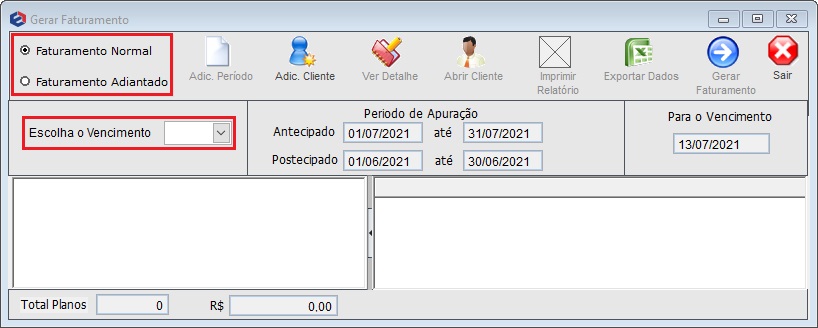
Caminho a Seguir: ISP - INTEGRATOR / FATURAMENTO / GERAR FATURAMENTO
Clicando em cada forma de cobrança apresentada na tela, será listado do lado direito as informações referentes aos clientes que irão ser faturados.
- Ao Gerar o Faturamento, os planos são interligados com o cliente (o número concatenado na frente do plano), para facilitar a localização principalmente para o cliente que possui muitos planos.
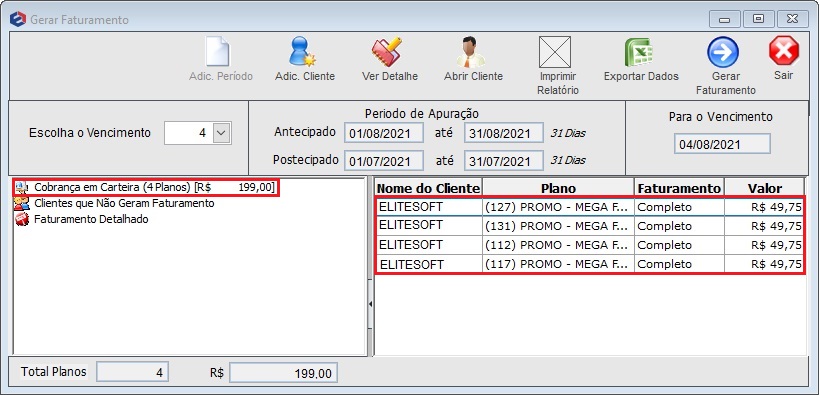
Caminho a Seguir: ISP - INTEGRATOR / FATURAMENTO / GERAR FATURAMENTO
Clicando com o botão direito na Forma de Cobrança, podemos retirar a forma de cobrança da geração de faturamento ao clicar na opção Não Gerar Faturamento.
Será apresentada a seguinte tela, onde clicando em sim vai ser ignorado a geração do faturamento para essa forma de cobrança.
Ao clicar em sim, será retirada a forma de cobrança selecionada, e para adicionar novamente basta fechar essa tela de faturamento, e clicar no ícone de Gerar Faturamento, escolher o mesmo vencimento que selecionou anteriormente e será apresentada a Forma de cobrança que foi retirada.
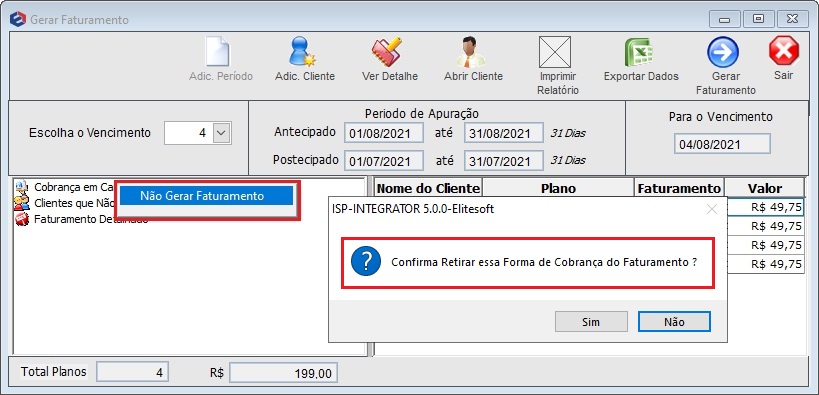
Caminho a Seguir: ISP - INTEGRATOR / FATURAMENTO / GERAR FATURAMENTO
Clicando na opção Clientes que Não Geram Faturamento será listado no lado direito todos os clientes que não será Gerado o faturamento.
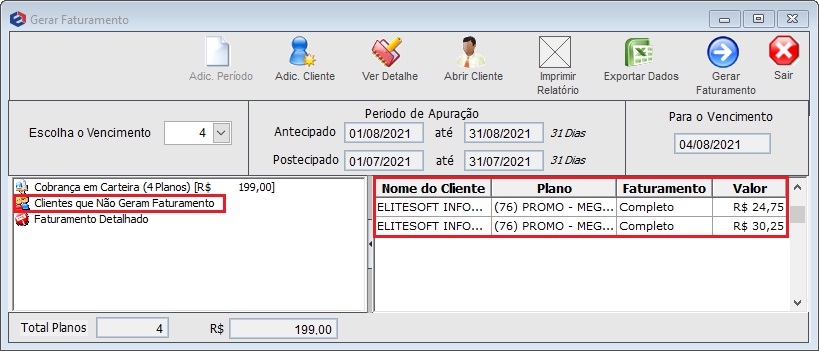
Caminho a Seguir: ISP - INTEGRATOR / FATURAMENTO / GERAR FATURAMENTO
Clicando duas vezes no cliente que não gerou o faturamento do lado direito irá abrir uma tela com o detalhamento e o motivo
de não ter gerado o faturamento.
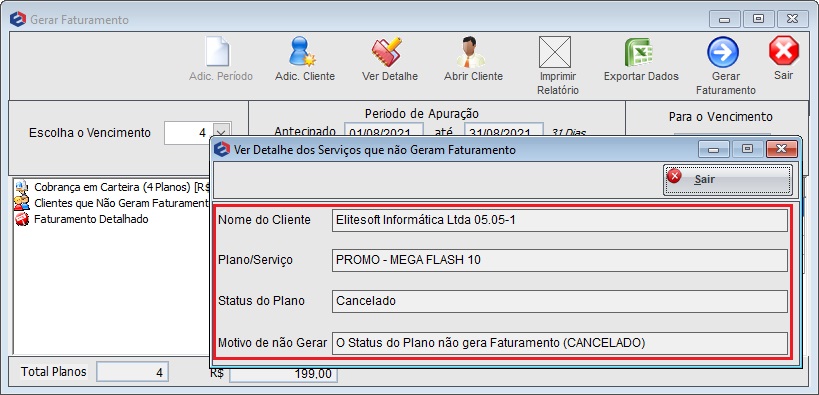
Caminho a Seguir: ISP - INTEGRATOR / FATURAMENTO / GERAR FATURAMENTO
| |
|
A melhoria para Gerar Faturamento independente do Status do Plano está disponível na versão do Changelog 6.06.00. |
Ao dar dois cliques em Faturamento Detalhado, irá apresentar abaixo um resumo de todo o faturamento que será gerado.
Clicando em cada item apresentado será listado do lado direito o que compõe esse valor.
- Apresentará o Serviço Extra independente no status do plano, porém, deverá estar configurado em Status Plano como Sim.
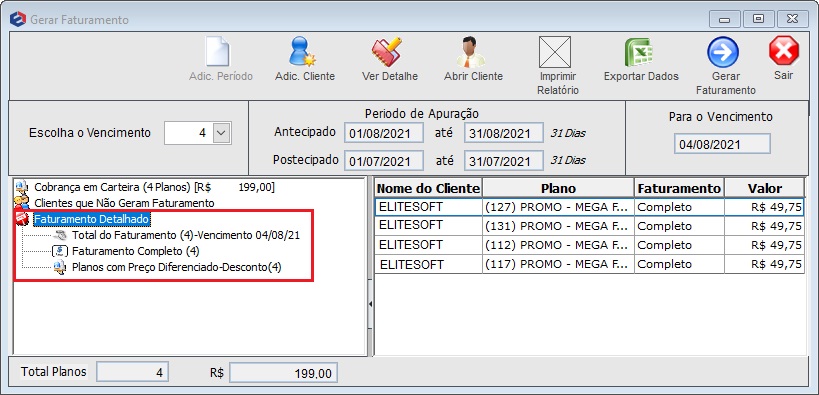
Caminho a Seguir: ISP - INTEGRATOR / FATURAMENTO / GERAR FATURAMENTO
Faturamento Adiantado
No Botão Adicionar Período, colocamos o período que será faturado o cliente. Esse botão somente será habilitado para gerar Faturamento Adiantado. Será aberta uma tela para inserir o período que irá faturar Desde e Até dos vencimentos dos clientes, após essa alteração pode-se desmarcar os períodos que não irá gerar o faturamento. Após esse procedimento clicar em Sair que gravará o período que gerará o Faturamento Adiantado.
- Lembrando que o Faturamento adiantado não prevê Mudança de Plano, Cancelamento, Suspensão ou Alterações de Valores do Plano.
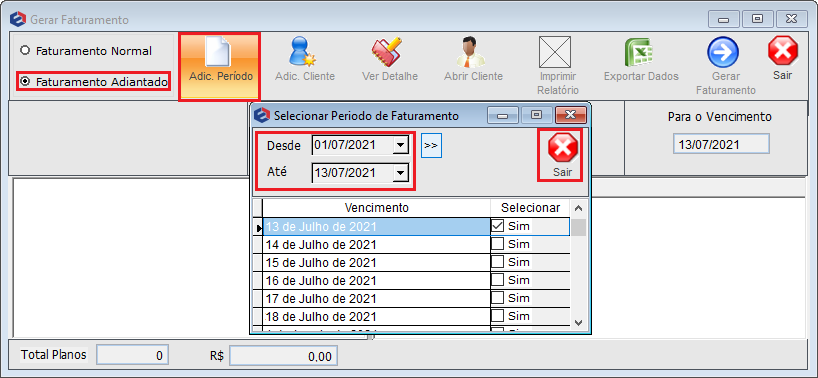
Caminho a Seguir: ISP - INTEGRATOR / FATURAMENTO / GERAR FATURAMENTO
O botão Adic. Cliente serve para filtrar os clientes que gera o Faturamento Adiantado.
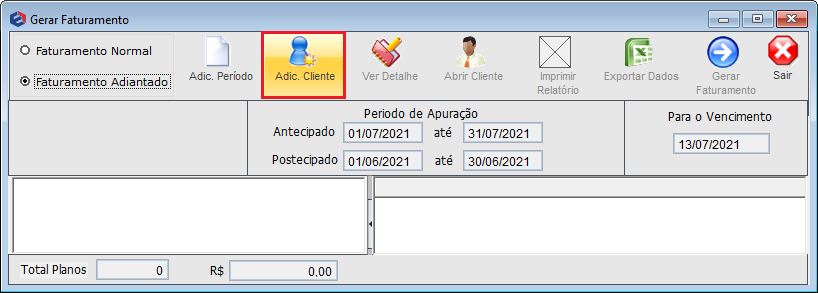
Caminho a Seguir: ISP - INTEGRATOR / FATURAMENTO / GERAR FATURAMENTO
Faturamento Detalhado
Ao clicar no botão Adic. Cliente, vai abrir a tela Selecionar Clientes e Planos que apresentará os campos:
- Carregar um Cliente Individual: Para a geração do faturamento de apenas um cliente;
- Carregar Clientes sem Carnês vai carregar os clientes que contém a opção Carnê marcada como Sim em seu plano.
- O sistema vai verificar primeiro na opção marcada como Sim ou Não no Carnê do cadastro do cliente e depois na configuração da forma de cobrança.
- Somente vai apresentar os meses que ainda não foram faturados para esses clientes dentro do período selecionado.
- O plano do cliente tem que estar com o status Serviço Habilitado.
- Carregar Cliente Pelos Filtros pode ser selecionada a Modalidade de Cobranças, a Cidade, as Unidades de Negócios e/ ou Vencimentos conforme o procedimento a ser usado.
- Filtro: Modalidade de Cobrança, para carregar os clientes pela forma de cobrança.
- Filtro: Cidade, para carregar clientes por cidade.
- Filtro: Unidades de Negócios, para carregar clientes por unidade de negócios.
- Filtro: Vencimentos, para carregar clientes por vencimentos.
- Filtro: Carregar Clientes sem Carnês vai carregar os clientes que contem a opção Carnê marcada como Sim em seu plano ou se estiver marcado como Sim na configuração da sua forma de cobrança.
- Somente ira apresentar os meses que ainda não foi faturado para esses clientes no período selecionado.
- O plano do cliente tem que estar com o status Serviço Habilitado.
- Data de início maior ou igual: Para filtrar por data de início do plano.
- Data de início menor ou igual: Para filtrar por data de início do plano.
O botão Carregar Cliente Sem Carnês pelos Filtros permite que seja definido os filtros desejados e após selecioná-los poderá selecionar os clientes que não geram carnês. Para isso defina os filtros de Modalidade de Cobranças e/ou Cidade e/ou Unidades de Negócios e/ou Vencimentos e selecionar, clique no botão Carregar Cliente Sem Carnês pelos Filtros e Simular o Faturamento.
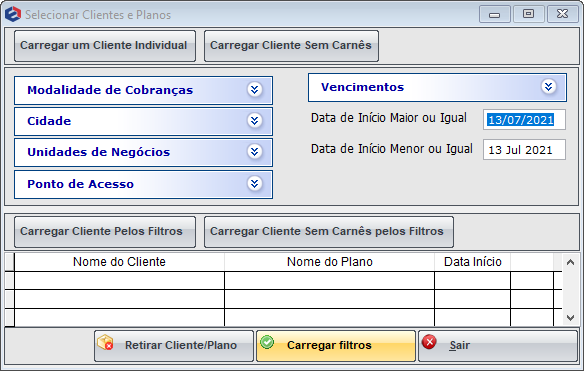
Caminho a Seguir: ISP - INTEGRATOR / FATURAMENTO / GERAR FATURAMENTO
Após carregar a Tela pelos filtros citados acima, será apresentado no Grid os planos para o faturamento.
- Será apresentado o Nome do Cliente, Nome do Plano e a Data de Início para marcar a opção Sim.
- Clicar em Nome do Plano, poderá ordenar por Nomes, o mesmo acontece se clicar em outras opções.
- Para marcar a opção Sim será utilizado para retirar o plano do faturamento, clicar no botão Retirar Cliente/Plano.
- Botão:Retirar Cliente/Plano:: marcar a opção para remover.
- Botão:Simular Faturamento:: representa o faturamento em tela, fazer a conferência e gerar o faturamento.
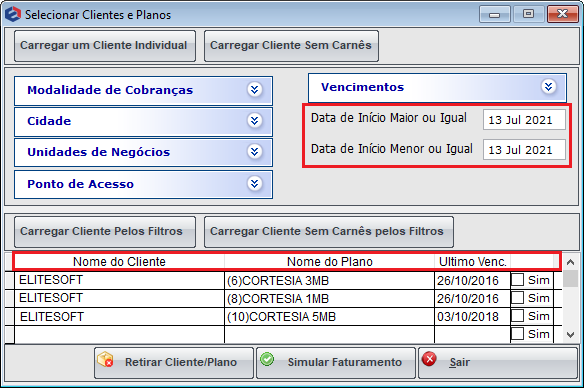
Caminho a Seguir: ISP - INTEGRATOR / FATURAMENTO / GERAR FATURAMENTO
Filtro de Bairro no Faturamento Adiantado
| |
|
A alteração de Filtro Bairro no Faturamento Adiantado está disponível na versão do Changelog 5.02.00. |
Para esta nova variável deverá estar selecionado como afirmativo na Configuração Inicial.
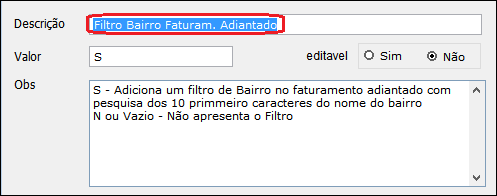
Caminho a Seguir: ISP - INTEGRATOR / PAINEL DE CONFIGURAÇÕES / CONFIGURAÇÃO INICIAL / VARIÁVEIS
Ao alterar a variável, o sistema exibirá os Bairros no menu de seleção do Faturamento Adiantado.
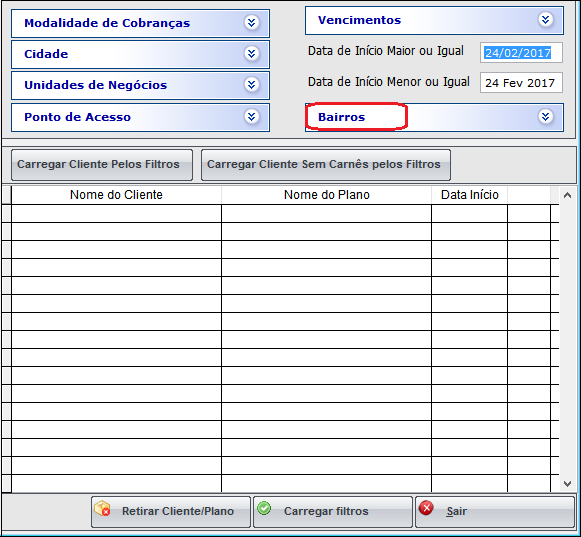
Caminho a Seguir: ISP - INTEGRATOR / FATURAMENTO / FATURAMENTO ADIANTADO
O campo ao qual o sistema associará, é o Bairro da parte inferior da tela do cadastro.
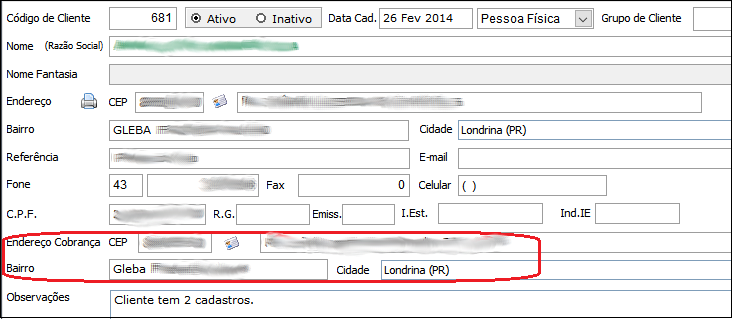
Caminho a Seguir: ISP - INTEGRATOR / CLIENTES / CADASTRO DE CLIENTES
No botão Ver Detalhe é apresentado todo o Detalhamento do Plano que vai ser faturado, selecionar qualquer plano e clicar no botão ou dar 2 cliques sobre o Plano.
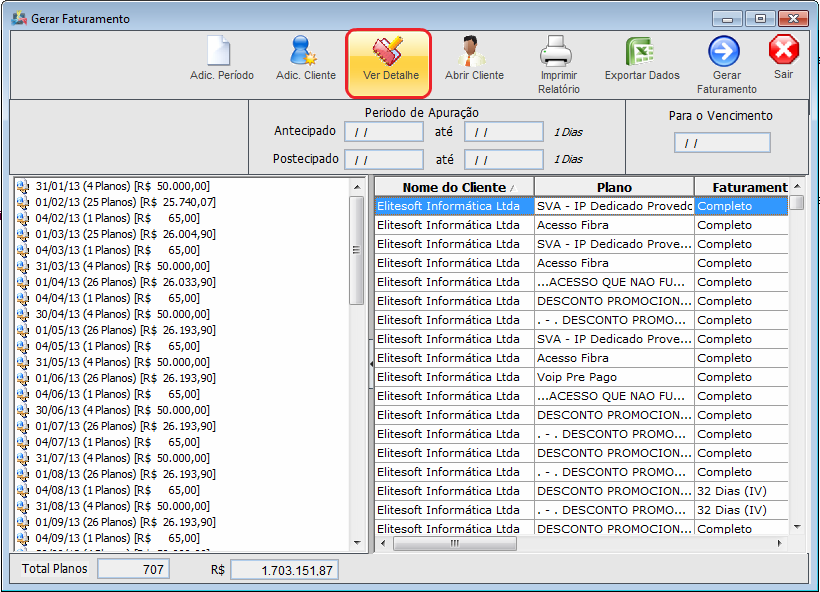
Em Dados do Faturamento mostra a configuração do plano apresentando os dados para conferência.
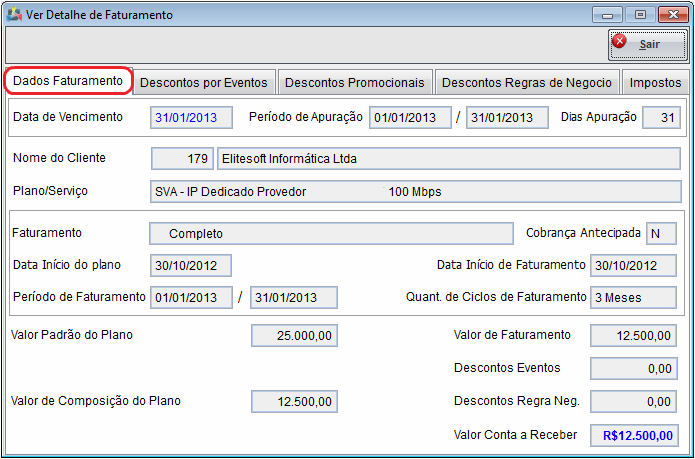
Em Descontos por Eventos os eventos de Faturamento que estão sendo calculados no plano, podem ser de Taxa de Instalação, de Lançamento Manual no Cliente, Evento de Desconto ou de Acréscimo.
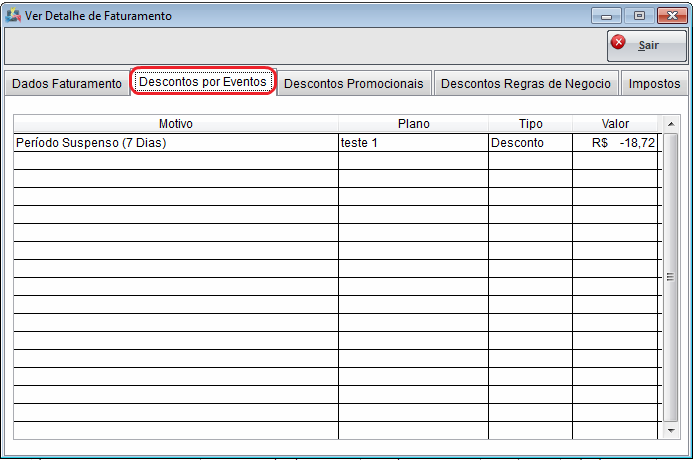
Em Descontos Promocionais os descontos do plano lançados individualmente no cadastro do cliente no plano ativo, e os descontos lançados na configuração do plano em Painel de Configurações / Planos e Serviços ou Todos os Planos.
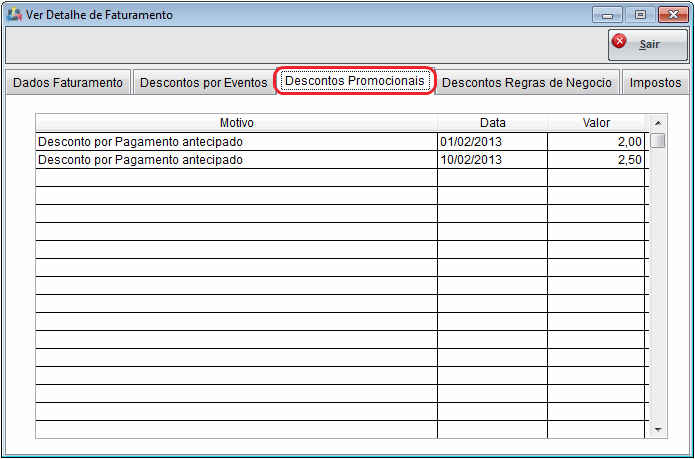
Em Desconto Por Regra de Negócio apresentará a Regra de Negócio que está vinculado o plano que será faturado, está cadastrada em Painel de Configurações / Regra de Negócio.
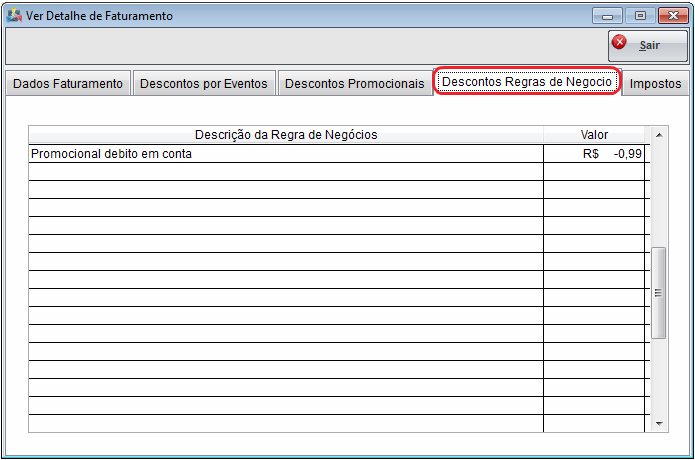
Em Impostos vai verificar a composição do plano, qual o tipo de documento fiscal que será emitido para o cliente, os percentuais de impostos, os dados estão parametrizados no cadastro do cliente no plano ativo na opção Informação de Cobrança > Composição do Plano ou em Painel de Configurações / Planos e Serviços ou Todos os Planos.
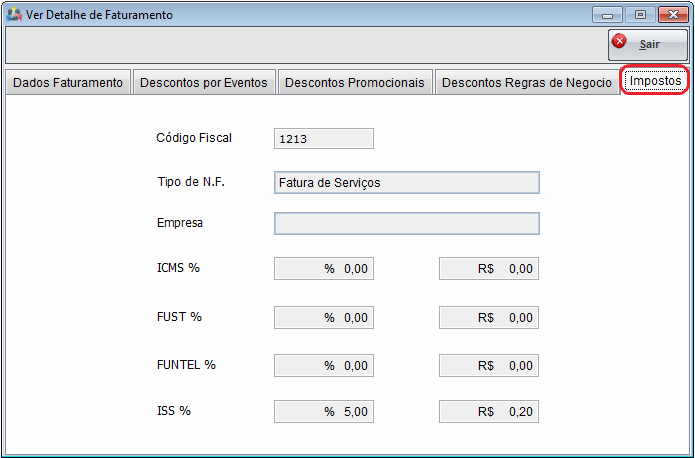
Abrir o cadastro do cliente marcado.

Imprimir um relatório para conferência dos planos que serão faturados por cliente.

Exportar os valores gerados para uma planilha em Excel.

Gerar Faturamento
Gerar o faturamento dos dados apresentados, lançamento do contas a receber para os clientes e não as faturas.
- O Sistema emite uma mensagem se realmente deseja Gerar o Faturamento com os Dados Informados?.
- Ao clicar em Sim, o sistema emite a mensagem Os Dados Salvos com Sucesso.
Em Cliente no Extrato Financeiro vai exibir o plano faturado.
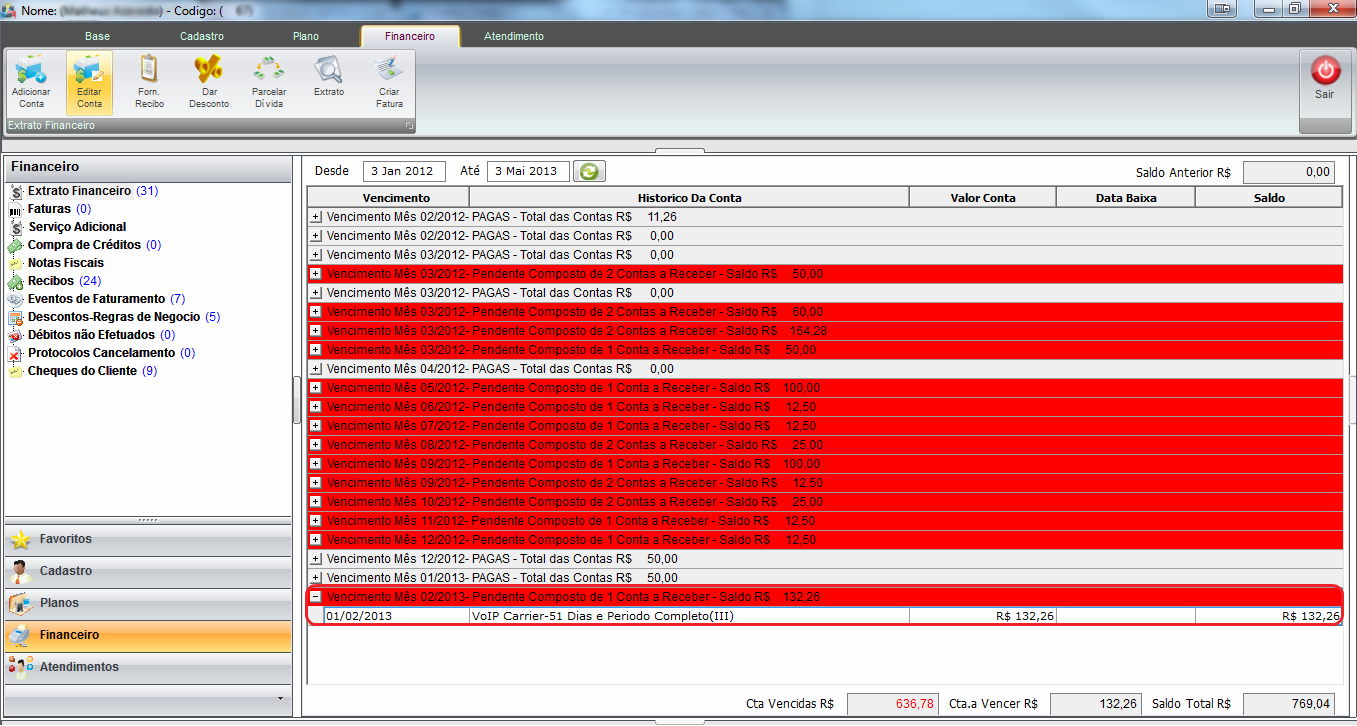
Gerar o faturamento de cliente especifico no Faturamento Normal
| |
|
O Filtro de pesquisa por um cliente especifico no Faturamento normal foi disponibilizado para a versão do Changelog 6.01.00. |
![]() Foi disponibilizada a opção para filtrar por um cliente especifico na opção de Faturamento normal, sendo possível então o provedor filtrar por um único cliente e gerar o faturamento normal do mesmo.
Foi disponibilizada a opção para filtrar por um cliente especifico na opção de Faturamento normal, sendo possível então o provedor filtrar por um único cliente e gerar o faturamento normal do mesmo.
É necessário preencher a opção de Faturamento Normal.
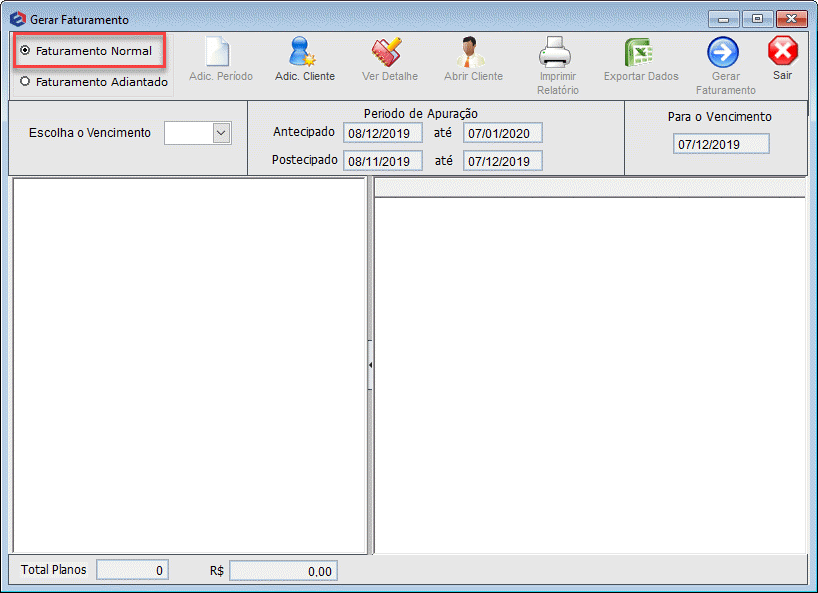
Caminho a Seguir: ISP - INTEGRATOR / FATURAMENTO / FATURAMENTO NORMAL
Pesquisar o cliente desejado na opção: Adic. Cliente.
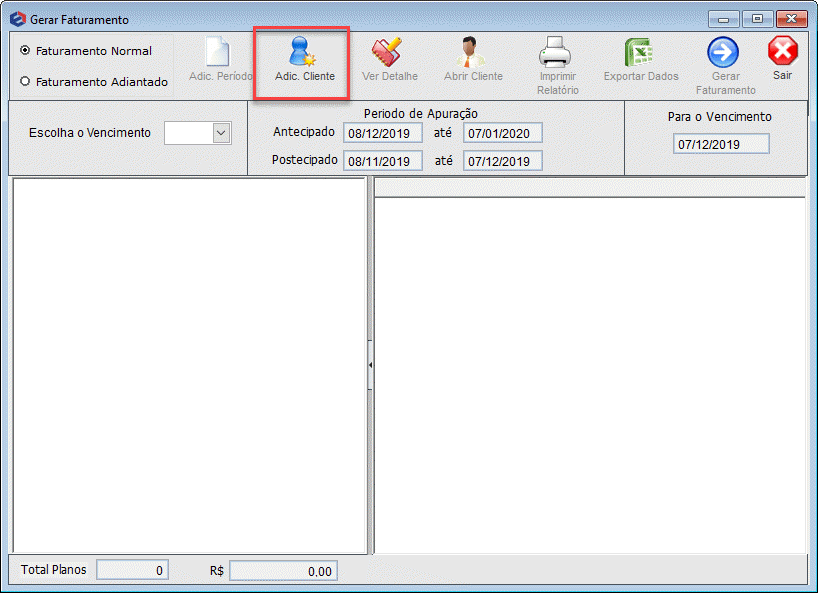
Caminho a Seguir: ISP - INTEGRATOR / FATURAMENTO / FATURAMENTO NORMAL
Ir na opção: Carregar um Cliente Individual pesquisando o cliente desejado. É possível pesquisar pelo nome ou código do cliente.
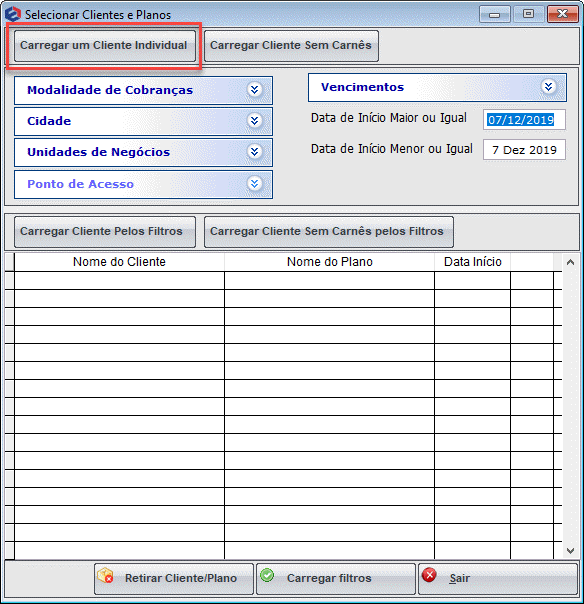
Caminho a Seguir: ISP - INTEGRATOR / FATURAMENTO / FATURAMENTO NORMAL
Após localizar o cliente que deseja faturar é só clicar em Simular o Faturamento neste momento essa tela será fechada.
- Obs.: Não é possível realizar nenhum outro tipo de filtro nesta tela usando a opção de carregar um cliente individual pelo faturamento normal.
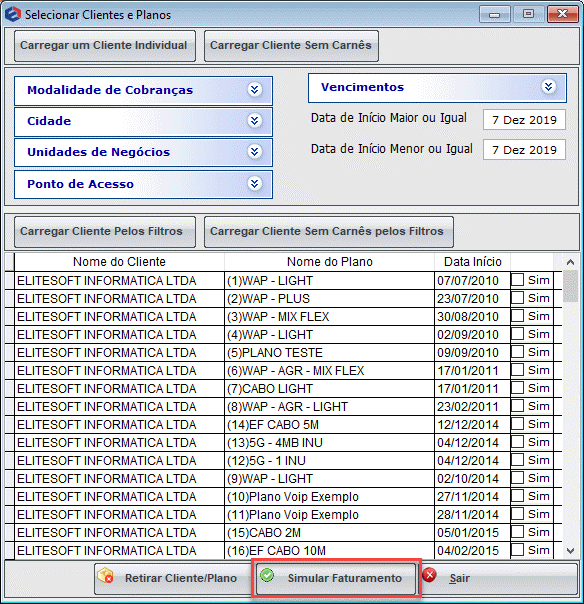
Caminho a Seguir: ISP - INTEGRATOR / FATURAMENTO / FATURAMENTO NORMAL
O usuário deverá então selecionar o vencimento do cliente selecionado na opção: Escolha o Vencimento neste momento a rotina de gerar faturamento será carregada.
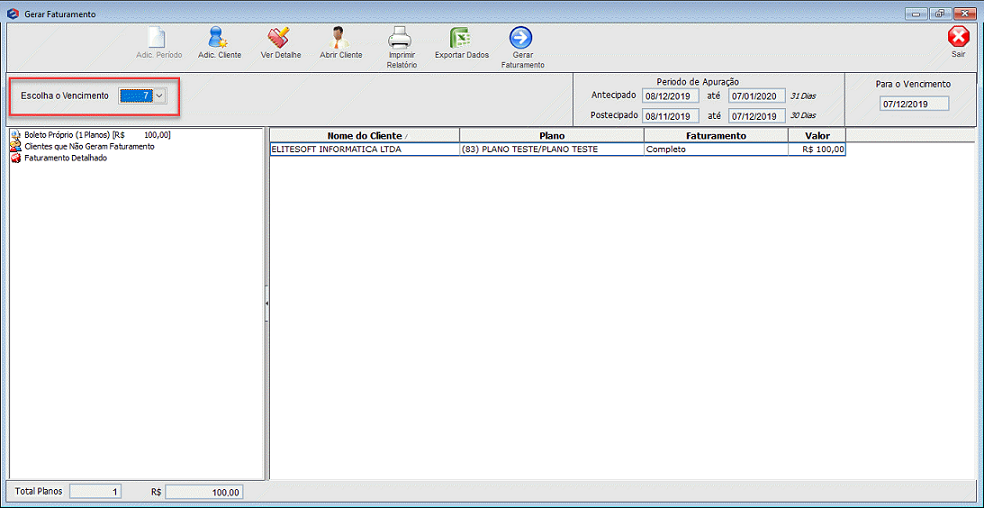
Caminho a Seguir: ISP - INTEGRATOR / FATURAMENTO / FATURAMENTO NORMAL
Neste momento listará em tela os planos do cliente selecionado para a geração do faturamento.
Para gerar o faturamento é necessário clicar na opção: Gerar Faturamento, nesse momento as contas a receber serão criadas no extrato financeiro do cliente, caso tenha algum evento de faturamento pendente ele será processado também.
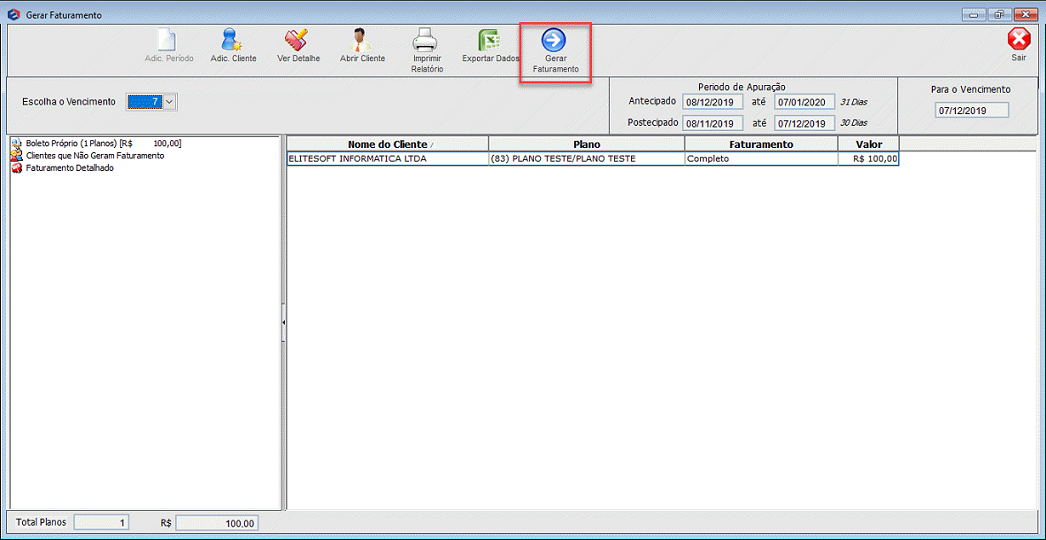
Caminho a Seguir: ISP - INTEGRATOR / FATURAMENTO / FATURAMENTO NORMAL
Ver também
| |
|
Esta é uma base de testes fictícia, meramente ilustrativa. |